A rede social preferida de fotografia
O que começou como um aplicativo de compartilhamento de fotos às quais podiam ser aplicados diversos ajustes e filtros, acabou se tornando uma das redes sociais mais poderosas e influentes do planeta e hoje ainda é mantida como tal. Estamos falando, é claro, do Instagram, uma rede a partir da qual você pode conhecer pessoas, enviar mensagens para outros usuários e alimentar um perfil onde você pode compartilhar imagens, vídeos, histórias ou reels, além de seguir todo tipo de influencers, marcas , lojas e celebridades.
Hoje, é a quinta plataforma social mais utilizada no mundo, atrás apenas de colossos como Facebook, YouTube, WhatsApp e FB Messenger com mais de 1.200 milhões de usuários ativos. É a janela que muitos deles utilizam para mostrar a sua vida a nível pessoal, mas também para se mostrarem como uma marca, aumentar a visibilidade das empresas e humanizá-las com conteúdos valiosos.
Assim, usuários, marcas e influencers podem criar uma relação de mão dupla focada em mostrar conteúdos interessantes para os primeiros que acaba contribuindo com interesses por meio de vendas e visibilidade para os outros dois grupos. Celebridades, fitness, fashionistas, gamers, turistas, foodies... Qualquer que seja o interesse do usuário, você descobrirá milhares de contas para entreter, aprender ou consumir.
Nós o aproximamos das pessoas e coisas que são importantes para você.
Características principais
- Publicação de fotos e vídeos que serão apresentados em seu perfil em grade.
- Ferramentas de edição criativa e implementação de filtros.
- Combine vários videoclipes em um.
- Compartilhe suas histórias adicionando texto ou usando as ferramentas de desenho.
- Compartilhe postagens que desaparecem após 24 horas com o modo Stories e use suas ferramentas criativas e divertidas.
- Transmita ao vivo por streaming de vídeos on-line que desaparecem assim que a transmissão termina.
- Envie vídeos e fotos temporárias, mensagens de texto ou postagens de sua seção de notícias para grupos e amigos usando a função Direct.
- Siga as histórias e postagens das pessoas que você segue e interaja com elas comentando ou dando um Like.
- Descubra novos usuários e suas histórias com o recurso Explorar.
- Acesse o Reels para assistir a vídeos mais longos de seus criadores favoritos.
- Além de contas pessoais e de influencers, esta rede social inclui perfis de marcas e pequenas empresas para comprar produtos.
Expresse-se e conecte-se com seus amigos.
No Instagram você pode se conectar com amigos, compartilhar tudo o que você faz com o resto do mundo e verificar todas as novidades de conhecidos, celebridades e influencers. Esta rede social é escolhida por milhões de usuários para compartilhar todos os destaques de suas vidas.
Requisitos e informação adicional:
- Requer como mínimo o sistema operacional: Android 9.0.
- O aplicativo oferece compras integradas.
 Antony Peel
Antony Peel
Formado como Engenheiro Superior em Telecomunicações, o acaso me levou ao setor da tradução onde, depois de alguns anos, descobri um outro lado do mundo da tecnologia enquanto traduzia o que outros escreveram sobre aplicativos mobiles e...

Camila Baiona


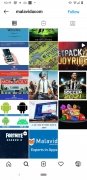
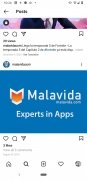
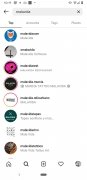
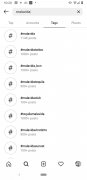

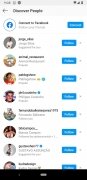

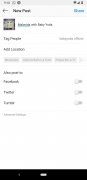
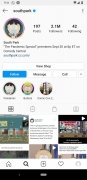


Perguntas e ajuda